Команда для создания ISO-образа Для
создания образа требуется выполнить всего одну команду. Ее синтаксис
зависит от разрядности операционной системы, образ которой вы создаете.
Это связано с тем, что у 32- и 64-разрядной ОС разные загрузочные
файлы. Для
создания образа требуется выполнить всего одну команду. Ее синтаксис
зависит от разрядности операционной системы, образ которой вы создаете.
Это связано с тем, что у 32- и 64-разрядной ОС разные загрузочные
файлы.
Например, для 32-разрядной ОС команда выглядит примерно так: oscdimg -n -m -b"%programfiles%\Windows AIK\Tools\PETools\x86\boot\etfsboot.com" C:\VistaWork\DVD C:\VistaWork\ISO\Vista32.iso Здесь используется утилита oscdimg.ехе, для которой задаются такие параметры: - -n - включает поддержку длинных имен файлов.
- -m - игнорирует ограничение максимального размера образа.
- -b"%programfiles%\Windows AIK\Tools\PETools\x86\boot\etfsboot.com" -
задает размещение загрузочного файла (пробелы не допускаются, поэтому
путь заключен в кавычки). В общем случае параметр выглядит так: -b<путь к загрузочному файлу>. Между -b и путем также не должно быть пробелов.
- C:\VistaWork\DVD - путь к папке, содержащей установочные файлы.
- C:\VistaWork\ISO\Vistax86.iso - имя создаваемого ISO-образа и путь к нему.
Описание параметров командной строки для утилиты oscdimg.ехе
на русском языке можно найти в документе "Параметры командной строки
Oscdimg", который входит в состав справочного файла "Руководство
пользователя по пакету автоматической установки Windows", поставляемого
вместе с WAIK.
Вы можете адаптировать команду для своей ситуации или воспользоваться командным файлом, предлагаемым ниже. Командный файл для создания ISO-образа Содержимое
командного файла приводится ниже. Подразумевается, что у вас установлен
WAIK. Перед использованием файла необходимо задать в нем три параметра: Содержимое
командного файла приводится ниже. Подразумевается, что у вас установлен
WAIK. Перед использованием файла необходимо задать в нем три параметра:
- Путь к папке, содержащей установочные файлы.
- Путь к папке, в которой будет сохранен ISO-образ.
- Разрядность ОС, для которой создается образ (32 или 64).
:: Командный файл для создания ISO-образа Windows Vista
:: Размещен на OSZone.net
@echo off
:: Данные, которые необходимо ввести перед запуском файла
:: Укажите папку с установочными файлами Windows Vista
:: По умолчанию указана папка C:\VistaWork\DVD
SET source=C:\VistaWork\DVD
:: Укажите папку для сохранения ISO-образа
:: По умолчанию указана папка C:\VistaWork\ISO
SET target=C:\VistaWork\ISO
:: Укажите разрядность создаваемого дистрибутива
:: Задайте 32 или 64
:: По умолчанию создается образ 32-разрядной ОС
SET version=32
::::::::::::::::::::::::::::::::::::::::::::::::::::::::::::::::::::::::::::::::::::::::::
:: Проверка на предмет наличия установленного WAIK
:: и задание переменной %WAIK%
IF EXIST "%Programfiles%\Windows AIK\Tools\Servicing\pkgmgr.exe" SET WAIK=%Programfiles%\Windows AIK
IF NOT EXIST "%Programfiles%\Windows AIK\Tools\Servicing\pkgmgr.exe" GOTO :NOWAIK
:CreateISO
:: Задание пути к файлу загрузчика
:: 32-разрядная версия
IF %version%==32 SET bootloader=%WAIK%\Tools\PETools\x86\boot\etfsboot.com
:: 64-разрядная версия
IF %version%==64 SET bootloader=%WAIK%\Tools\PETools\amd64\boot\etfsboot.com
:: Создание ISO-образа
"%WAIK%"\Tools\%PROCESSOR_ARCHITECTURE%\oscdimg.exe -n -m -b"%bootloader%" "%source%" "%target%\vista%version%.iso"
GOTO :Finish
:NOWAIK
SET WAIK=
ECHO WAIK не найден!
ECHO Укажите путь к папке с WAIK.
ECHO Например, введите E:\Software\Windows AIK
SET /P WAIK= Путь к WAIK:
CALL :CreateISO
:Finish
ECHO.
ECHO Создание ISO-образа завершено!
pause
exit Внимание! Файл необходимо сохранять с расширением CMD в кодировке DOS-866. Если у вас не установлен WAIK, вы можете использовать этот набор файлов для создания ISO-образа. Начните с прочтения файла readme.txt. Дальнейшие действия с ISO-образомВы
можете подключить ISO-образ к виртуальной машине для дальнейшего
тестирования (на виртуальной машине можно протестировать только образ
32-разрядной ОС). Например, в программе Microsoft Virtual PC для этого
достаточно выбрать из меню CD пункт Capture ISO Image и выбрать образ. 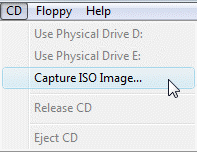
Вы
также можете прожечь ISO-образ на DVD-диск. Для цели подойдет любая
программа, умеющая прожигать образы (к примеру, Small CD-Writer или
Nero). Например, в программе Small CD-Writer достаточно в меню Диск выбрать пункт Записать ISO-образ на диск и выбрать образ.  Внимание!
Не рекомендуется использование программ WinISO, UltraISO и аналогичных
им для редактирования ISO-образа, т. к. существует риск повредить
образ. Лучше произвести необходимые изменения в установочных файлах и
создать образ заново.
Источник: http://www.oszone.net/8590 | 








